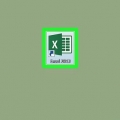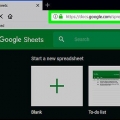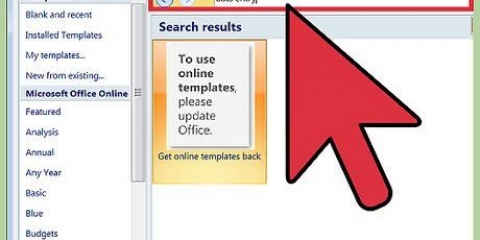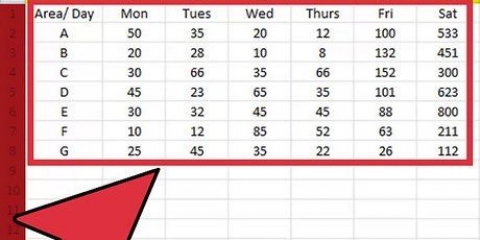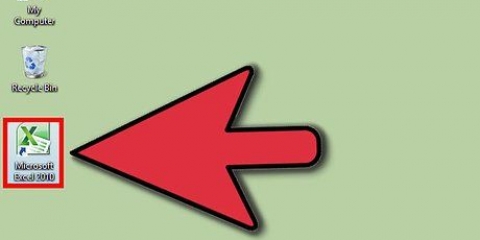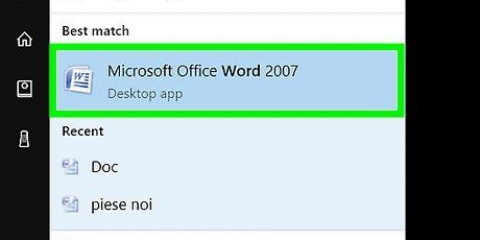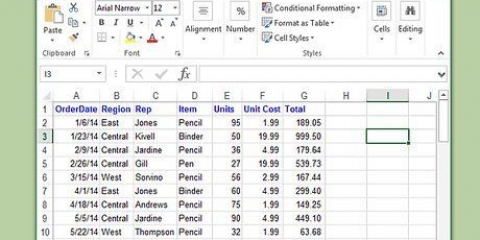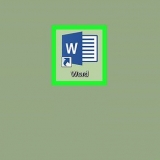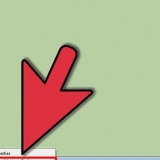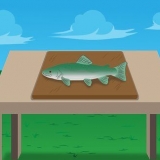A1 sta per tempo `Time`. B1 sta per "soldi". A2 e giù quindi visualizza diverse ore del giorno (come `12:00` in A2, `13:00` in A3, ecc.). B2 e giù quindi mostra la diminuzione degli importi monetari corrispondenti all`ora nella colonna A (`€20` in B2 significa che si hanno 20 euro a mezzogiorno, `€15` in B3 significa che si hanno 15 euro per un`ora, ecc.).









A1 è `Anno`. B1 è `Il numero dei gatti`. A2 e più in basso ha compiti diversi per Anno (es. "Anno1" o "2012" in A2, "Anno2" o "2013" in A3, ecc.). B2 e più in basso può avere un numero crescente di gatti come indicato, in base al tempo nella colonna A (es., "1" in B2 significa che uno aveva un gatto nel 2012, "4" in B3 significa che uno aveva quattro gatti nel 2013, ecc.).





Crea un grafico in un foglio di calcolo
Contenuto
Questo tutorial ti insegnerà come utilizzare i dati del foglio di calcolo per creare un grafico in Microsoft Excel o Fogli Google.
Passi
Metodo 1 di 2: utilizzo di Microsoft Excel

1. Apri il programma Excel. Sembra una "E" bianca su sfondo verde.

2. Fare clic su Cartella di lavoro vuota. Puoi trovare questa opzione nell`angolo in alto a sinistra della finestra del modello.

3. Inserisci i tuoi dati in un foglio di calcolo. Ad esempio, un grafico che mostra le spese giornaliere, dove "X" è l`ora del giorno e "Y" è una somma di denaro:

4. Fare clic sulla cella in alto a sinistra. Se segui il modello sopra, questa sarà la cella A1. Seleziona la cella.

5. Gli amori⇧Cambio e clicca sulla cella in basso a destra dei tuoi dati. Questa azione selezionerà tutti i dati.

6. Fare clic sulla scheda Inserisci. Vedrai questa opzione nell`area verde nella parte superiore della finestra di Excel, a destra del Inizio-scheda.

7. Clicca su Grafici. Questa opzione si trova al centro del gruppo di opzioni nella parte superiore della finestra.

8. Fare clic su un`opzione del grafico. Puoi scegliere da un elenco di grafici consigliati in base ai tuoi dati o fare clic su Tutti i grafici-scheda nella parte superiore della finestra per scegliere uno dei tanti tipi di grafici in Excel.

9. Fare clic su OK. Puoi vedere questo pulsante in basso a destra della finestra Inserisci grafico. Questo rappresenterà un grafico dei dati selezionati nel formato di tua scelta.
Puoi scegliere di modificare il titolo del grafico facendo clic su di esso e inserendo un nuovo titolo.
Metodo 2 di 2: utilizzo di fogli di lavoro Google

1. Apri ilFogli Google pagina web.

2. Fai clic su Vai a Fogli Google. Questo è il pulsante blu al centro della pagina. Si aprirà una nuova pagina per la selezione di un modello di Fogli Google.
Se non sei ancora connesso a Google, inserisci il tuo indirizzo email e clicca Successiva, digita la tua password e clicca Successiva per procedere.

3. Fare clic su Vuoto. Puoi trovarlo sul lato sinistro dell`elenco delle opzioni nella parte superiore della pagina.

4. Inserisci i tuoi dati nel foglio di calcolo. Supponiamo di avere un grafico che mostra il numero di gatti necessari entro un certo numero di anni, dove "X" è l`anno e "Y" è il numero di gatti:

5. Fare clic sulla cella in alto a sinistra. Se hai seguito l`esempio sopra, questa sarà la cella A1. Seleziona la cella.

6. Gli amori⇧Cambio e fai clic sulla cella inferiore dei tuoi dati. Questa azione assicurerà che tutti i tuoi dati siano selezionati.

7. Fare clic su Inserisci. Questa è una voce nella riga delle opzioni nella parte superiore della pagina.

8. Fare clic su Grafico. Troverai questa opzione nel mezzo del menu a tendina Inserire.

9. Fare clic su un`opzione del grafico. Puoi scegliere da un elenco di grafici consigliati in base ai tuoi dati o fare clic sulla scheda Tipo di grafico sul lato destro della scheda Diagrammi nella parte superiore della finestra, per visualizzare tutti i modelli di grafici di Fogli Google.

10. Fare clic su Inserisci. Puoi vederlo nell`angolo in basso a sinistra della finestra del diagramma. Questo creerà un grafico basato sui dati selezionati e lo posizionerà nel tuo foglio di lavoro Google.
Puoi fare clic e trascinare il grafico in qualsiasi punto della pagina.
Consigli
- Fogli Google salva automaticamente il tuo lavoro.
Avvertenze
- Se utilizzi Excel, non dimenticare di salvare il tuo lavoro!
Articoli sull'argomento "Crea un grafico in un foglio di calcolo"
Condividi sui social network:
Simile
Popolare